Γνωρίζω ότι το Family Sharing επιτρέπει στα μέλη της οικογένειας να μοιράζονται αγορές από το App Store, το iTunes, το iBooks και άλλα χωρίς να μοιράζονται λογαριασμούς. Αλλά πώς να ρυθμίσετε και να χρησιμοποιήσετε αυτήν τη λειτουργία; Πώς να μεταβείτε από έναν μεμονωμένο λογαριασμό iCloud σε iCloud Family Sharing; Πρέπει να πληρώσω για το iCloud Family Sharing;
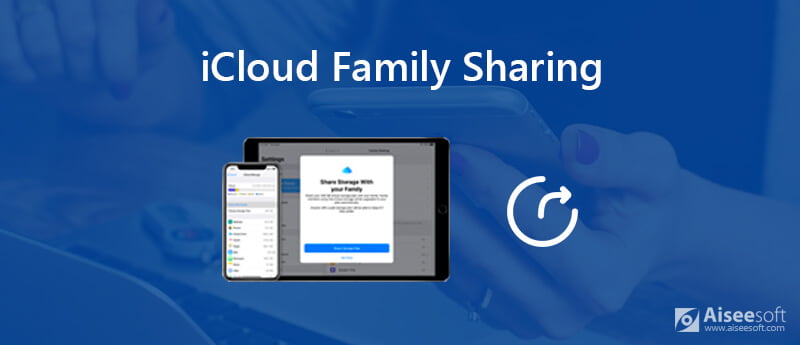
Οικογένεια Sharing κυκλοφόρησε το 2014 με iOS 8 και Mac OS X Yosemite. Επιτρέπει στις οικογένειες να μοιράζονται περιεχόμενο που αγοράζεται με κάθε μεμονωμένο λογαριασμό και να παραμένουν το ξεχωριστό Apple ID τους. Μπορείτε εύκολα να μοιραστείτε εφαρμογές, μουσική, ταινίες, βιβλία και πολλά άλλα μεταξύ των μελών της οικογένειάς σας.
Ωστόσο, πολλοί χρήστες iOS και Mac OS εξακολουθούν να μην γνωρίζουν πώς να χρησιμοποιούν αυτήν τη δυνατότητα. Είστε ένας από αυτούς; Αυτή η ανάρτηση θα σας δώσει μια λεπτομερή εισαγωγή Οικογένεια Sharing. Επιπλέον, θα σας πούμε πώς να ρυθμίσετε την κοινή χρήση οικογένειας iCloud, προσκαλέστε άλλους να συμμετάσχουν στην υπηρεσία Κοινή χρήση οικογένειας και πολλά άλλα.
Όπως προαναφέρθηκε, Οικογένεια Sharing κυκλοφόρησε το 2014 παράλληλα με το iOS 8 και το Mac OS X Yosemite. Στην πραγματικότητα, είναι μια επέκταση του τυπικού προγράμματος Family Sharing. Το Family Sharing επιτρέπει σε 6 μέλη της οικογένειας να μοιράζονται αγορές από το App Store, το iTunes, το iBooks και τη συνδρομή Apple Music. Το iCloud Family Sharing επιτρέπει σε όλα τα μέλη του προγράμματος Family Sharing να μοιράζονται και να αποθηκεύουν εικόνες, διάφορα περιεχόμενα εφαρμογών και άλλα.
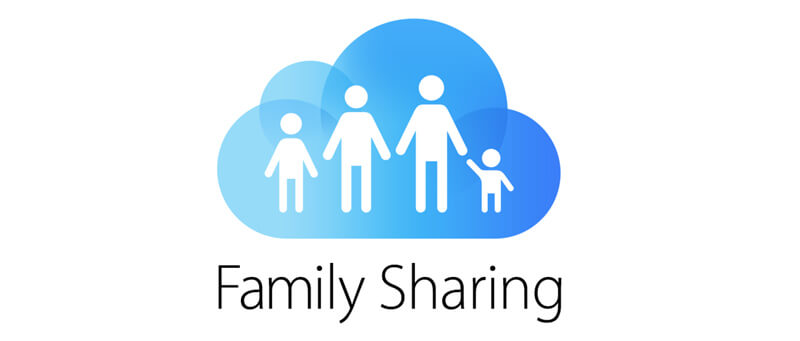
Για να συμμετάσχετε στο πρόγραμμα Family Sharing, όλα τα μέλη της οικογένειας χρειάζονται συσκευή iOS με iOS 8 ή μεταγενέστερη έκδοση ή Mac με OS X Yosemite ή νεότερο. Θα υπάρχει οικογενειακός διοργανωτής για τη διαχείριση του συγκεκριμένου χώρου αποθήκευσης, του τρόπου πληρωμής, του κοινόχρηστου περιεχομένου και άλλων. Μπορείτε να μοιραστείτε όλους τους τύπους δεδομένων, όπως αγορές iTunes και App Store, συνδρομή Apple Music, iCloud Storage, πληροφορίες τοποθεσίας, Apple News + και φωτογραφίες κ.ο.κ.
Η Οικογενειακή κοινή χρήση απαιτεί μία πιστωτική κάρτα κοινή χρήση από όλους για τις αγορές iTunes και App Store. Μπορείτε να πληρώσετε για το υψηλότερο πακέτο αποθήκευσης για οικογένειες. Μετά τη μετάβαση στην Οικογενειακή κοινή χρήση, όλες οι αγορές που πραγματοποίησαν τα μέλη της οικογένειας στο παρελθόν δεν θα καταργηθούν.
Το Apple iCloud Family Sharing σάς βοηθά να μοιράζεστε εύκολα περιεχόμενο που αγοράσατε και κατεβάσατε με άλλα μέλη της οικογένειας Όλοι στον κύκλο Κοινή χρήση οικογένειας μπορούν να χρησιμοποιήσουν τον ίδιο λογαριασμό iCloud. Η κοινή χρήση οικογένειας δεν είναι περίπλοκη στη ρύθμιση. Εδώ είναι όλα όσα πρέπει να γνωρίζετε σχετικά με τον τρόπο χρήσης του iCloud Family Sharing.
Για να μοιραστείτε το χώρο αποθήκευσης iCloud, η συσκευή σας iOS θα πρέπει να εκτελεί iOS 11 ή νεότερη έκδοση. Σας προτείνουμε λοιπόν να αναβαθμίσετε πρώτα το iOS στην τελευταία του έκδοση. Στη συνέχεια, μπορείτε να ακολουθήσετε τον παρακάτω οδηγό για να ρυθμίσετε την κοινή χρήση οικογένειας.
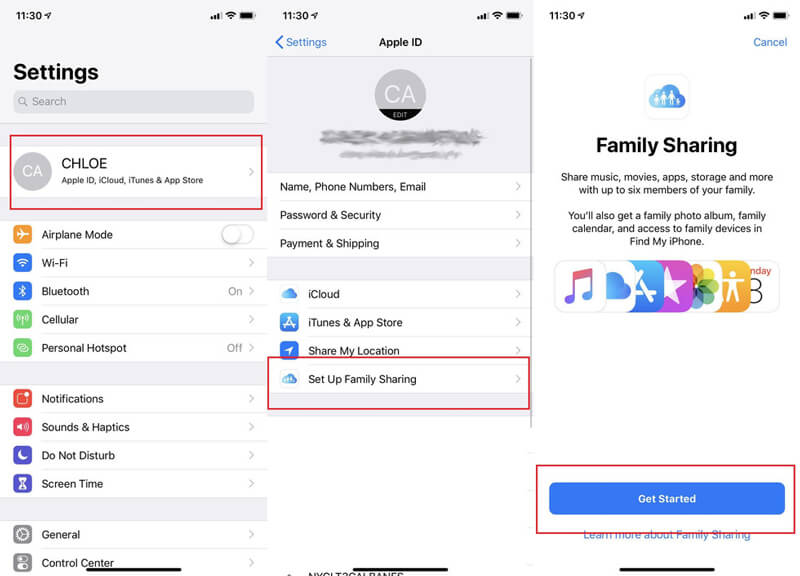

Σας επιτρέπεται να ρυθμίσετε κοινόχρηστο χώρο αποθήκευσης για τα υπάρχοντα μέλη της οικογένειάς σας τόσο σε συσκευές iOS όσο και σε Mac.
Μοιραστείτε ένα πακέτο αποθήκευσης σε iPhone / iPad / iPod
Μπορείτε να στείλετε ένα μήνυμα για να ενημερώσετε άλλα μέλη της οικογένειας ότι μπορούν να μεταβούν στο κοινόχρηστο πακέτο αποθήκευσης. Εδώ μπορείτε να κάνετε αναβάθμιση σε πακέτο 200 GB ή 2 TB ανάλογα με τις ανάγκες σας.
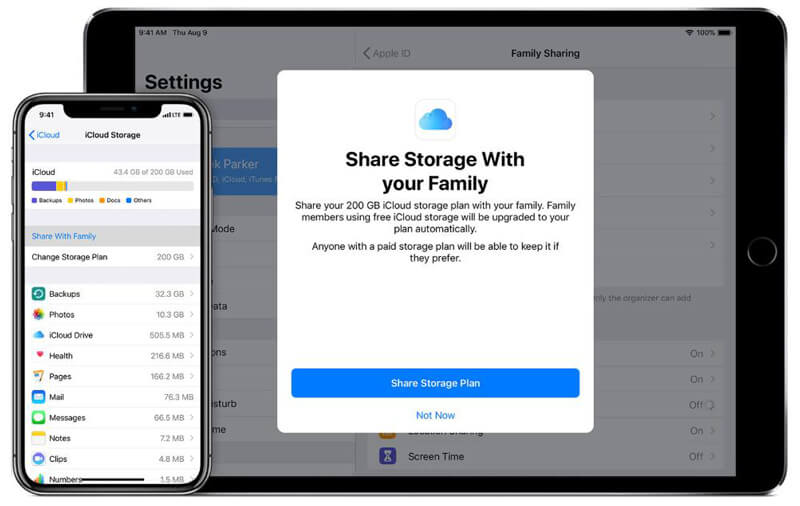
Μοιραστείτε ένα πακέτο αποθήκευσης σε Mac
Αρχικά, πρέπει να ρυθμίσετε την οικογένειά σας με ένα πρόγραμμα Οικογενειακής κοινής χρήσης. Μετά από αυτό, μπορείτε εύκολα να προσθέσετε το iCloud στο πρόγραμμα. Για να προσθέσετε μέλη της οικογένειας στο πρόγραμμα, πρέπει να εγγραφείτε στο πρόγραμμα iCloud ύψους 2.99 $ 200 GB ή υψηλότερο.
Αφού μοιραστείτε τον αποθηκευτικό χώρο iCloud με άλλα μέλη της οικογένειας, μπορείτε να ελέγξετε τις λεπτομερείς πληροφορίες σχετικά με τον χρησιμοποιημένο και τον αριστερό χώρο αποθήκευσης με τον χάρτη αποθήκευσης iCloud. Στην πραγματικότητα, μπορείτε να διαχειριστείτε εύκολα τον διαθέσιμο χώρο στο πρόγραμμα αποθήκευσης iCloud.
Βήμα 1. Ανοίξτε την εφαρμογή "Ρυθμίσεις" στη συσκευή σας iOS και πατήστε "Λογαριασμός iCloud".
Βήμα 2. Πατήστε "Οικογενειακή κοινή χρήση"> "Αποθήκευση iCloud" για να ρυθμίσετε το συγκεκριμένο χώρο αποθήκευσης iCloud για κάθε μέλος της οικογένειας.
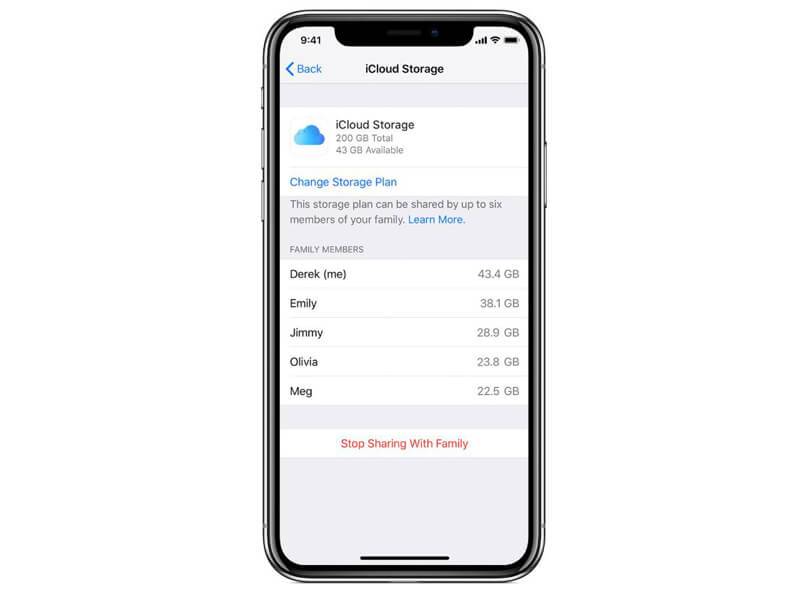
Όλα τα μέλη της οικογένειας θα λάβουν μια ειδοποίηση όταν η οικογένειά σας έχει χαμηλό χώρο αποθήκευσης iCloud. Εκείνη τη στιγμή, μπορείτε να αναβαθμίσετε το πακέτο αποθήκευσης iCloud.
Το Family Sharing παρέχει έναν εξαιρετικό τρόπο για να μοιράζεστε διάφορες αγορές με άλλα μέλη της οικογένειας. Σε περίπτωση που θέλετε να μοιραστείτε περισσότερα δεδομένα iOS ή να ανησυχείτε για ορισμένες διαρροές απορρήτου, εδώ σας παρουσιάζουμε μια υπέροχη μεταφορά δεδομένων iOS, FoneTrans. Έχει τη δυνατότητα να μοιράζεται όλα τα δεδομένα iOS που χρειάζονται όπως εικόνες, βίντεο, τραγούδια, επαφές, μηνύματα κ.λπ. μεταξύ συσκευών iOS και PC / Mac.

Λήψεις
FoneTrans - Καλύτερη μεταφορά δεδομένων / διαχείριση iOS
100% ασφαλής. Χωρίς διαφημίσεις.
100% ασφαλής. Χωρίς διαφημίσεις.


Αφού διαβάσετε αυτήν την ανάρτηση, μπορείτε να μάθετε περισσότερες πληροφορίες iCloud Family Sharing. Μπορείτε να μάθετε τι είναι το Family Sharing και πώς να το χρησιμοποιήσετε. Εάν εξακολουθείτε να έχετε απορίες, αφήστε μας ένα μήνυμα στο τμήμα σχολίων.
Κοινή χρήση iCloud
Η κοινή χρήση φωτογραφιών iCloud δεν λειτουργεί iCloud Family Sharing Διόρθωση iPhone Δεν είναι δυνατή η κοινή χρήση φωτογραφιών iCloud Κοινή χρήση φωτογραφιών Μοιραστείτε ημερολόγια και εκδηλώσεις στο iPhone
Το καλύτερο λογισμικό μεταφοράς iOS για τη διαχείριση και μεταφορά αρχείων iOS από iPhone / iPad / iPod στον υπολογιστή σας ή αντίστροφα χωρίς εκτέλεση του iTunes.
100% ασφαλής. Χωρίς διαφημίσεις.
100% ασφαλής. Χωρίς διαφημίσεις.